本日は、自分の読んだ本や読みたい本などをウェブ上で登録・管理できる本棚SNSアプリ「ブクログ」です。
ちゃんと書籍を定期的に購入して、読書の習慣を持っている方にお薦めなサービスです。自分の本棚にある蔵書をキーワードを付けて分類すると、リスト化することができます。
そうすると、同じコンテキストで読んだ書籍をまとめて観ることができますので、原稿を書く時に、参考文献を記載するように、インプットしたものをアウトプットする時に非常に役に立ちます。
「ブクログ」の使い方はとっても簡単です。
ブクログのサイトへログインして、好きな本、読んだを探して、登録するだけです。読んだ本なら感想を、読みたい本ならメモを書いておくと便利です。
是非、お試しあれ。
Sponsored Links
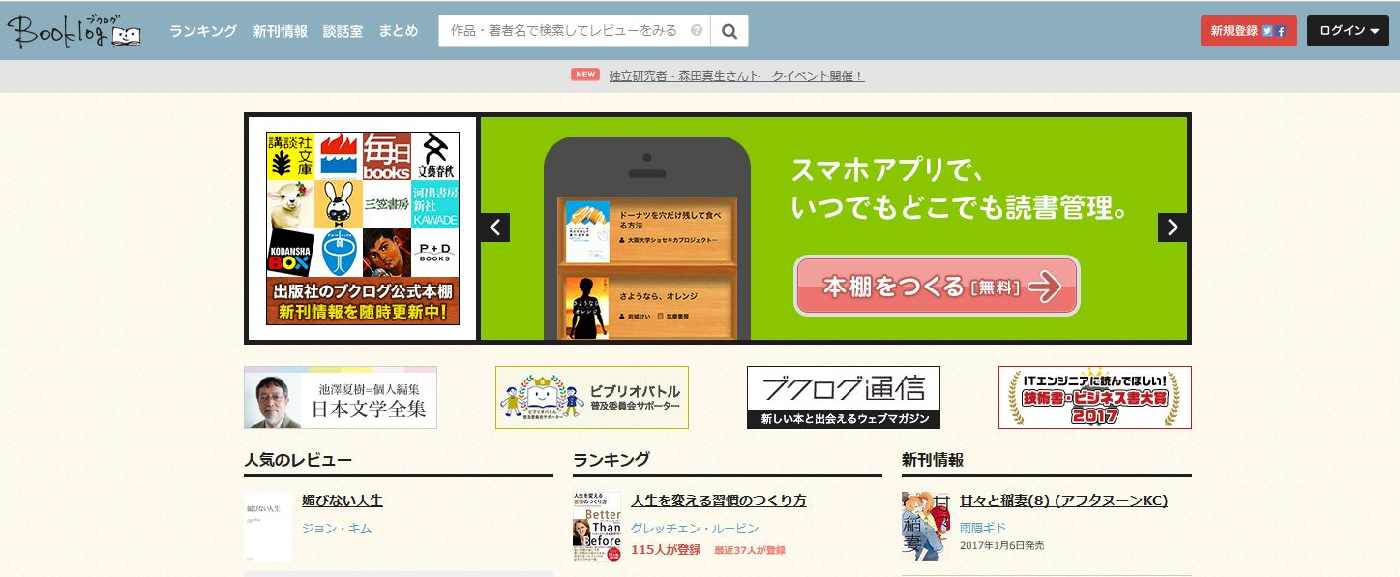
私などは、自分で購入した本を忘れてしまうほど多く購入しませんが、たまにですが忘れて、同じ本をもう1冊購入してしまうことがあります。 そんなときにも便利なバーチャルMy本棚になります。
iPhoneやiPadに、無料の専用アプリをインストールすれば、本棚を外に持ち出せますので便利です。
1.サービスを利用するには登録が必要です。
サービスを利用するには登録が必要ですが、メールアドレス(ID)、パスワードだけです。
最初、アカウントの登録作業が終了すれば、すぐに使用開始できます。
<ブクログ サイト>
「ブクログ」サイト :http://booklog.jp/
2.本の登録・編集メニュー
書籍の名前を入力して、検索して、登録するだけです。 簡単です。
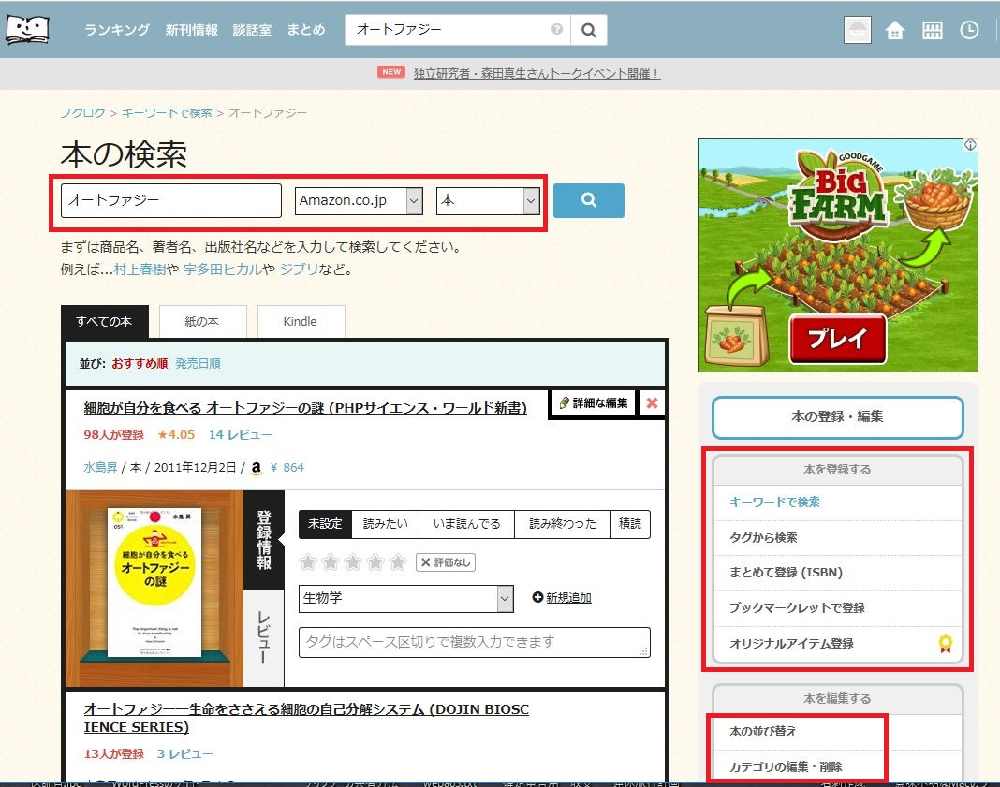
<機能>
1)本の検索・登録
2)登録した本の編集(カデコリ、状況、タグなど)・削除
3)並び替え
4)カデコリの設定(自分でカデコリ名を設定して、書籍を分類できます)
読みたい本や、読んだ本の名前を入れて検索すると、複数表示されますので簡単に登録できます。キーワード、ISBNコード、ケータイのカメラでバーコードを読み取って投稿もできる。
・スマホからもパソコンと同様、投稿・編集可能、スマホのカメラを使って本やCDの裏にあるバーコードを読取って簡単に登録する事も可能。
・Amazon.co.jpにある全てのアイテムが登録できるので、本以外にもCDやDVDも登録することが可能です。
・読んだ本なら感想を、読みたい本ならメモを書いておくと便利です。
・「読みたい」、「いま読んでいる」、「積読」、「読み終わった」と分けて記録することができます。
3.登録済みのMY本棚
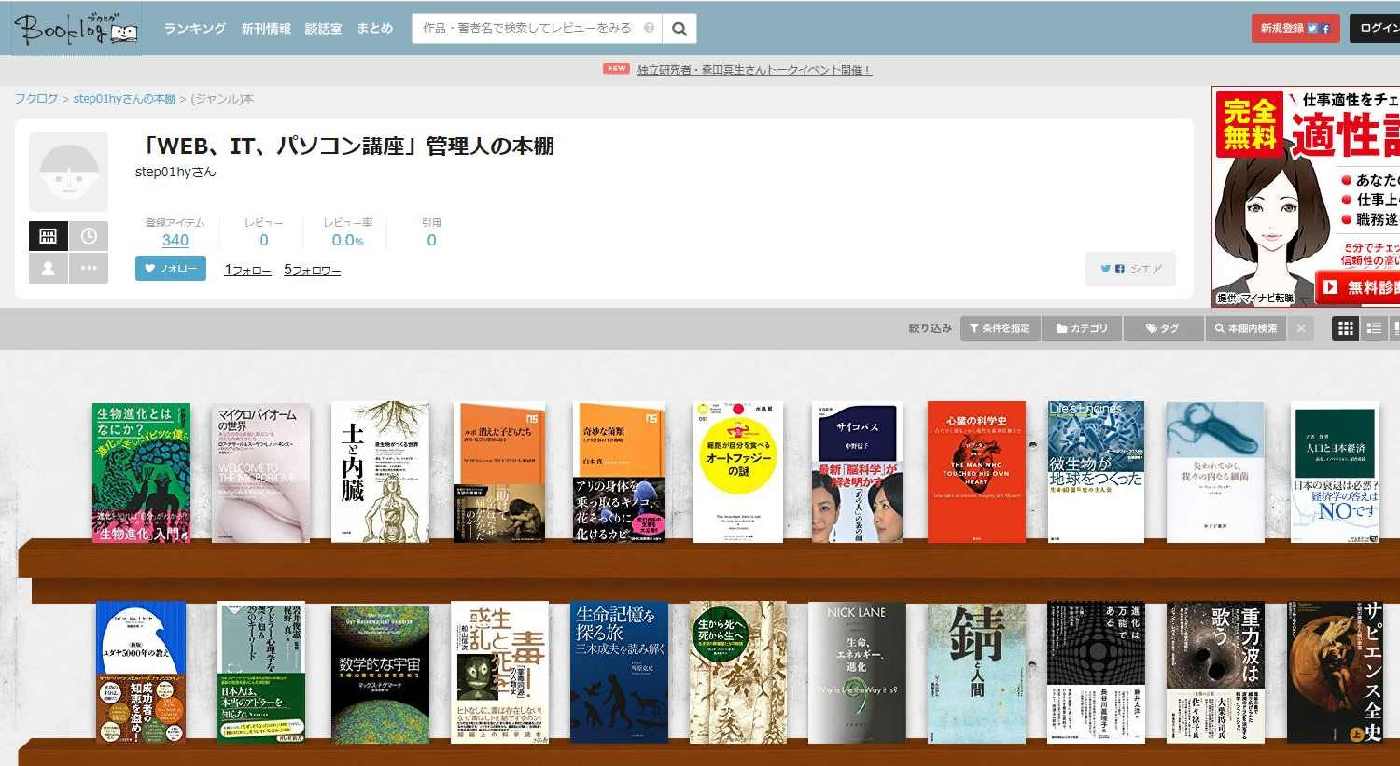
レイアウトを変えたり、並べ替えたりもできます。棚のデザイン種類も変更できます。
その他、色々な機能もあります。
4.無料の専用アプリ
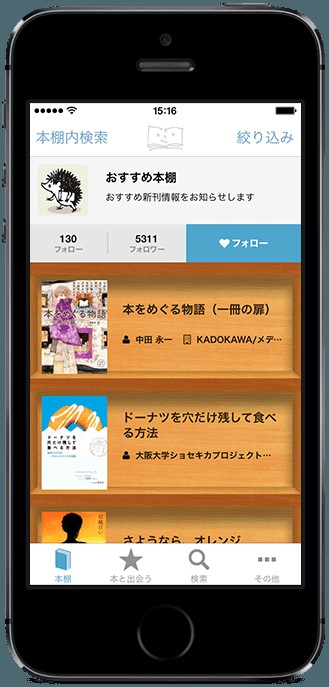
<機能>
・ホーム(フォローしたユーザの本棚や、いいね、レビューが流れてきます)
・本棚の非公開機能
・本(小説 / マンガ / 文庫本 / 新書 / 雑誌 / 洋書) / 電子書籍(Kindle) / 音楽(CD) / 映画(DVD / ブルーレイ) / ゲームなどの管理
・読書状況の設定(読みたい / 積読 / 読んでいる / 読んだ)評価(5段階)
・レビュー・口コミ・感想・書評の登録
・みんなが書いたレビュー(口コミ / 感想 / 書評)の閲覧
・気になる本棚をフォローする機能
・フォローしている本棚、フォローされている本棚の一覧
・Androidについたカメラで本のバーコードを読み取ります。
・シェア機能
ランキング:殿堂入り(ベストセラー) / 速報 / 本 / マンガ / 新書 / 映画(DVD / ブルーレイ) / 音楽(CD) / ゲーム
新刊情報:本 / マンガ / 電子書籍 / 雑誌 / 映画(DVD / ブルーレイ) / 音楽(CD) / ゲーム
パソコン版、スマホ版など他のデバイスでもデータを同期
・本棚デザインの変更
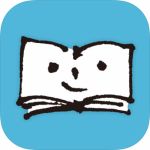
<対応OSと機種>
・Android版
https://play.google.com/store/apps/details?id=jp.booklog.android
・iOS 7.1 以降。iPhone、iPad、および iPod touch に対応。
・Apple DL サイト
https://itunes.apple.com/jp/app/id359066582
5.ブクログの自分本棚表示用のブログパーツ
当ブログサイト、左サイドバーにブログパーツ「管理人の本棚(ブクログ)」の様に、自分のブログサイトに掲載することも可能です。
私の場合、読んで良かった書籍、これから読んでみたい書籍を登録しています。また、毎日のように本屋さんに行きますが、「衝動買い」しない為の方法としても役に立っています。
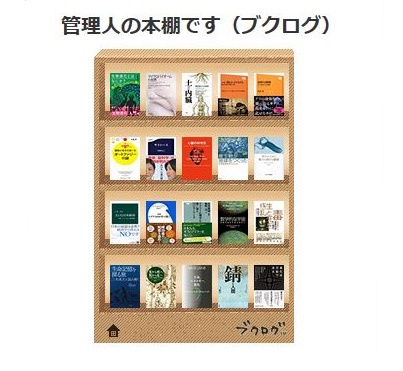
上図、左下の「家」のマークをクリックすると、自分の本棚がブラウザが起動して表示されます。
ブログパーツの場合、書籍を登録して、すぐに反映されませんが、しばらくすると最新の本棚として更新されて表示されます。
<ブログパーツ作成 サイト>
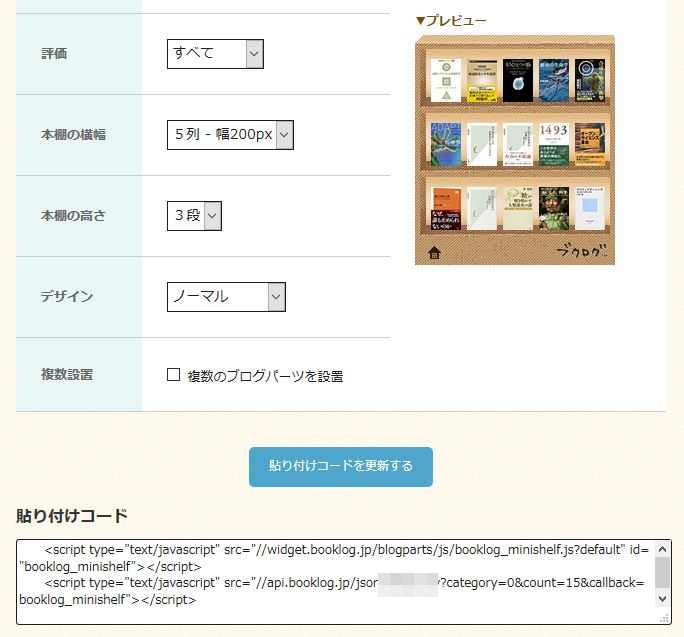
いくつかの本棚の設定をすれば、「貼り付けコード」が表示されますので、それを自分のサイトの好きな位置に、コピペで張り付ければ、作業完了です。 簡単でしょう。
あとは、スマホのアプリからも、自分のサイトからも、簡単にアクセスして、ログインすれば、書籍を登録することができます。
<追記> 2021年4月
ブクログの本棚ブログパーツ 作成サイトは、現在、閉鎖されています。
Sponsored Links
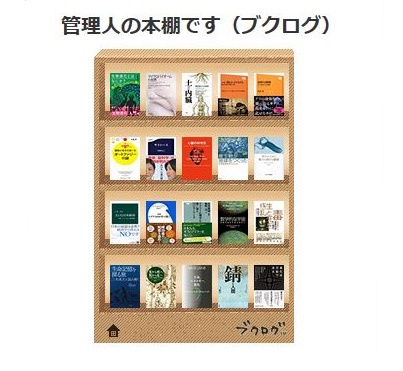
コメント